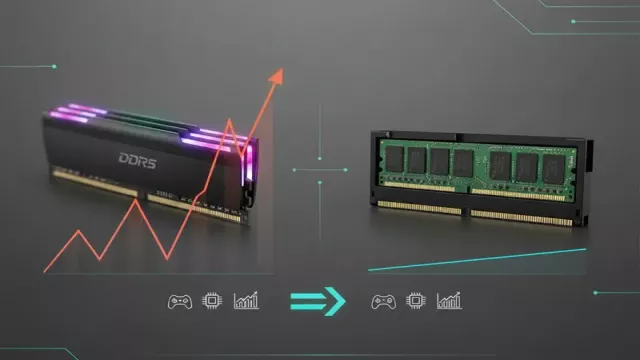Microsoft přiznal dvě zbytečné funkce, které brzdí váš počítač
Méně je někdy více. Toto otřepané rčení často platí i pro Windows. Microsoft ve výchozím nastavení systému aktivuje spoustu funkcí, o kterých přepokládá, že by mohly být zajímavé a praktické pro většinu uživatelů. Pokud ale jde o funkce, které by měly „zlepšit uživatelský komfort“, jde často o zbytečnosti, které akorát snižují výkon. To pocítí především uživatelé, kteří nemají úplně nejvýkonnější hardware. Sám Microsoft nedávno jmenoval dvě z nich:
-
1
Synchronizace OneDrive: Pro uživatele, kteří mají účet Microsoft, funkce může představovat zbytečnou brzdu. Microsoft ji doporučuje pozastavit a zkontrolovat, jaký má vliv na výkon systému. Může dojít k jeho zlepšení.
-
2
Vizuální efekty: Ani nejnovější grafické výstřelky systému nejsou pro jeho praktické používání nutné. Mají pouze hezky vypadat. V okně „Možnosti výkonu“ lze nastavit volbu „Optimalizovat pro výkon“.
Vynalézaví uživatelé však objevili další dvě systémové brzdy: jedna se nachází v Průzkumníku a druhá v nabídce Start. Důležité upozornění: následující tipy provádějí změny v registru. Můžete je vyzkoušet, ale je dobré, zda související nastavení ve vašem systému funguje správně a zda řeší váš problém. Pokud nikoliv, změny lze snadno vrátit zpět.
The stupid «Auto-Discovery» feature is still turned on by default in Windows 11. Thanks to it, Windows Explorer is disgustingly slow in folders with many files. You can only fix this problem via a registry hack.
— Enderman (@endermanch) October 21, 2025
The fix is in on the screenshot and in the reply. pic.twitter.com/juin34Gm8D
Vyhledání brzdy v Průzkumníku
V Průzkumníku souborů se mění zobrazení v závislosti na obsahu otevřených složek. Aby to fungovalo, existuje takzvané automatické rozpoznávání (Auto-Discovery). Windows zkontroluje, jaké typy souborů se ve složce nacházejí, a podle toho zobrazení přizpůsobí.
On to vlastně vůbec není špatný nápad, pokud ale zjišťujete, že otevírání složek trvá nějak dlouho, můžete funkci Auto-Discovery zkusit vypnout. Windows pak přestane kontrolovat obsah a soubory rovnou zobrazí. Ke škodě věci pro tuto funkci neexistuje žádný přepínač, takže pokud ji budete chtít deaktivovat, musíte sáhnout do registru:
- Otevřete Regedit,
- jděte do oblasti HKEY_CURRENT_USER\SOFTWARE\Classes\Local Settings\Software\Microsoft\Windows\Shell\Bags\AllFolders\Shell
- v pravé části okna editoru klikněte pravým tlačítkem,
- zvolte „Nový“, a poté „Řetězcová hodnota“,
- zvolte název „FolderType",
- klikněte na novou řetězcovou hodnotu pravým tlačítkem,
- klikněte na „Změnit...“,
- do textového pole Údaj hodnoty zadejte „NotSpecified“,
- otestujte chování systému a Průzkumníku po restartu.
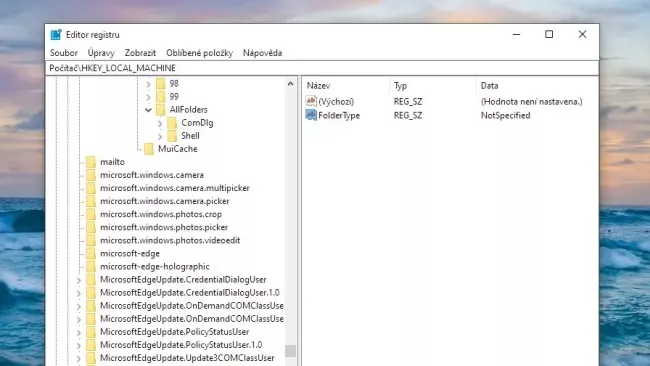
Zrychlení vyhledávání ve Windows
Vyhledávání Windows v nabídce Start je úzce propojeno s Bingem, internetovým vyhledávačem společnosti Microsoft. To může být užitečné, ale pokud při vyhledávání lokálních dat narazíte na vážné problémy s výkonem, můžete online připojení přerušit.
- Spusťte Regedit,
- jděte do oblasti HKEY_CURRENT_USER\SOFTWARE\Microsoft\Windows\CurrentVersion\Search
- v pravé části okna editoru klikněte pravým tlačítkem,
- zvolte „Nový“, a poté „Hodnota DWORD“,
- hodnotu pojmenujte „BingSearchEnabled“,
- na vytvořenou hodnotu klikněte pravým tlačítkem myši,
- klikněte na „Změnit...“,
- do textového pole Údaj hodnoty zadejte „0“,
- otestujte chování systému a Průzkumníku po restartu.
Alternativně také můžete vyhledávání Windows obejít a použít nástroje třetích stran.
Zdroj: X